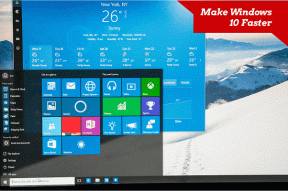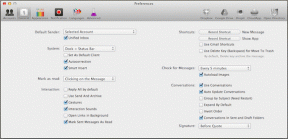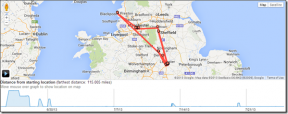Πώς να κατεβάσετε το MyIPTV Player
Miscellanea / / January 22, 2022
Ανησυχείτε μήπως χάσετε τα αγαπημένα σας τηλεοπτικά προγράμματα ενώ ταξιδεύετε; Το MyIPTV player είναι μια δημοφιλής δωρεάν εφαρμογή για να παρακολουθείτε απομακρυσμένα τηλεοπτικά κανάλια χρησιμοποιώντας το Διαδίκτυο. Αναπτύχθηκε από Φράνσις Μπιτζουμόν και δημοσιεύτηκε από Εφαρμογές Vbfnet. Αυτό το πρόγραμμα αναπαραγωγής πολυμέσων σάς βοηθά να αναπαράγετε τα κανάλια χρησιμοποιώντας URL ή τοπικά αρχεία. Οι κριτικές του MyIPTV σε σύγκριση με άλλους τέτοιους παίκτες είναι αρκετά θετικές. Το μόνο που χρειάζεστε είναι μια ενεργή σύνδεση στο Διαδίκτυο. Σε αυτό το άρθρο, θα συζητήσουμε πώς να κατεβάσετε το MyIPTV player και να το χρησιμοποιήσετε για την προβολή τηλεοπτικών προγραμμάτων. Συνεχίστε λοιπόν να διαβάζετε!

Περιεχόμενα
- Πώς να κατεβάσετε το MyIPTV Player
- Υπέρ και κατά
- Δωρεάν λήψη MyIPTV Player.
- Πώς να χρησιμοποιήσετε το MyIPTV Player
- Βήμα I: Διαμόρφωση απομακρυσμένων καναλιών
- Βήμα II: Προσθήκη στα Αγαπημένα
- Βήμα III: Αποτρέψτε την προσωρινή αποθήκευση
- Επαγγελματική συμβουλή: Προτεινόμενες απαιτήσεις συστήματος.
Πώς να κατεβάσετε το MyIPTV Player
Αυτή η συσκευή αναπαραγωγής πολυμέσων δεν είναι συνδεδεμένη με παρόχους καναλιών IPTV ή πάροχους IPTV. Επομένως, IPTV αρχεία καναλιών ή διευθύνσεις URL ροής πρέπει να ληφθούν από άλλες πηγές. Ως εκ τούτου, μετά τη λήψη του προγράμματος αναπαραγωγής MyIPTV, η ρύθμιση αυτού του προγράμματος αναπαραγωγής πολυμέσων θα ήταν δύσκολη για πρώτη φορά.
Υπέρ και κατά
Μια ειλικρινής κριτική MyIPTV θα σας οδηγήσει στα ακόλουθα θετικά:
- Διευκολύνει Προστασία PIN.
- Εχει εύκολη πρόσβαση σε IPTV για τακτικούς χρήστες.
- Δίνει τη δυνατότητα Βίντεο κατ' απαίτηση (VOD) χαρακτηριστικά.
- Η εφαρμογή σας επιτρέπει επίσης να φιλτράρετε τα κανάλια ανά τύπο καθώς και προσθήκη και διαχείριση αγαπημένων.
- Επιπλέον, μπορείτε να δείτε τους οδηγούς προγραμμάτων και εγγραφή βίντεο.
- Μπορεί να είναι παίζεται εξωτερικά σε Media Player ή VLC.
- Παρέχει υποστήριξη για Ηλεκτρονικός οδηγός προγράμματος ή EPG.
Η αναθεώρηση του MyIPTV αποκάλυψε επίσης μερικά μειονεκτήματα, όπως:
- EPG δεν μπορεί να λειτουργήσει από απομακρυσμένη τοποθεσία.
- VOD μπορεί να χρησιμοποιηθεί μόνο όταν παίζεται με χρήση VLC.
- ο το κανάλι γίνεται πράσινο εάν χρησιμοποιείτε VLC.
- Αυτός ο παίκτης buffers πολύ.
- Δεν υπάρχει δυνατότητα γρήγορης προώθησης είναι διαθέσιμο.
- Επίσης το η εφαρμογή υποστηρίζει διαφημίσεις, και μπορείτε να τα βρείτε να εμφανίζονται στη δεξιά πλευρική γραμμή.
Δωρεάν λήψη MyIPTV Player
Δεδομένου ότι δεν περιέχει αρχεία καναλιών IPTV ή διευθύνσεις URL ροής, συνιστάται χρησιμοποιήστε έναν ασφαλή πόρο. Σας συνιστούμε να κάνετε λήψη της πιο πρόσφατης έκδοσης του MyIPTV από Microsoft Store κάνοντας κλικ στο Παίρνω κουμπί που φαίνεται και επισημαίνεται παρακάτω.

Διαβάστε επίσης:Διορθώστε ότι η Οικογενειακή κοινή χρήση YouTube TV δεν λειτουργεί
Πώς να χρησιμοποιήσετε το MyIPTV Player
Αφού κατεβάσετε το MyIPTV player από το Microsoft Store, εγκαταστήστε το ίδιο. Στη συνέχεια, ακολουθήστε τα βήματα που δίνονται παρακάτω για να το εξατομικεύσετε.
Βήμα I: Διαμόρφωση απομακρυσμένων καναλιών
Ακολουθήστε τα παρακάτω βήματα για να εκτελέσετε τη διαμόρφωση απομακρυσμένων καναλιών σύνδεσης MyIPTV:
1. Εκτόξευση MyIPTV Player στο σύστημά σας.
2. Παω σε Ρυθμίσεις όπως φαίνεται.

3. Κάντε κλικ στο Προσθήκη νέας λίστας αναπαραγωγής και πηγής EPG φαίνεται τονισμένο στην παρακάτω εικόνα.

4. Πρόσθεσε το Όνομα καναλιού μια πάστα IPTVURL κάτω από Απομακρυσμένη λίστα καναλιών.
Σημείωση: Εάν δεν είστε βέβαιοι για το πού μπορείτε να λάβετε τη διεύθυνση URL, επισκεφθείτε τη διεύθυνση Σελίδα GitHub εδώ.

5. Στη συνέχεια, κάντε κλικ στο Προσθήκη απομακρυσμένης λίστας.
Σημείωση: Μπορείτε επίσης να κάνετε κλικ στο Επιλέξτε αρχείο επιλογή για χρήση της ληφθείσας λίστας αναπαραγωγής M3U από ένα τοπικό αρχείο.

6. Επιστρέψτε στο Ρυθμίσεις σελίδα.
7. Στο Επιλέξτε λίστα αναπαραγωγής καναλιών αναπτυσσόμενο μενού, επιλέξτε Τηλεχειριστήριο: κανάλι. Στη συνέχεια, κάντε κλικ στο Φρεσκάρω κουμπί, όπως φαίνεται παρακάτω.

8. Τέλος, πηγαίνετε στο Κανάλια καρτέλα για πρόσβαση σε όλα τα διαθέσιμα κανάλια και απόλαυση ροής!
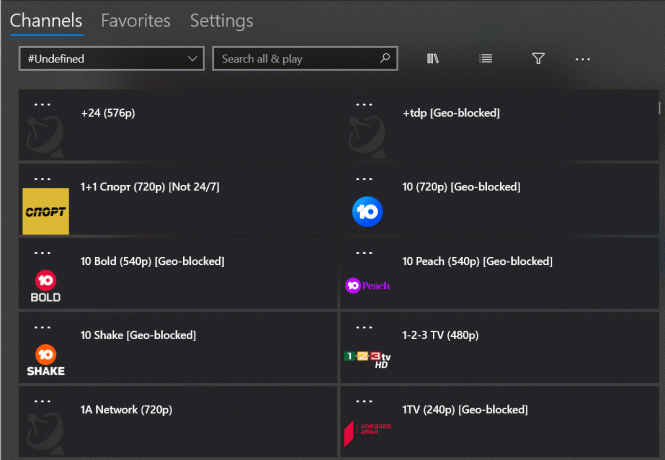
Διαβάστε επίσης:5 καλύτερα πρόσθετα κινεζικών ταινιών Kodi
Βήμα II: Προσθήκη στα Αγαπημένα
Όταν κάνετε λήψη και διαμόρφωση απομακρυσμένων καναλιών στην εφαρμογή αναπαραγωγής MyIPTV, μπορείτε να προσθέσετε αγαπημένα για εύκολη και γρήγορη πρόσβαση. Δείτε πώς να το κάνετε:
1. Εκτόξευση MyIPTV Player στο σύστημά σας.
2. Κάντε δεξί κλικ στο όνομα καναλιού θέλετε να προσθέσετε στα αγαπημένα.
3. Επιλέγω Προσθήκη στα αγαπημένα από το μενού περιβάλλοντος, όπως φαίνεται παρακάτω.
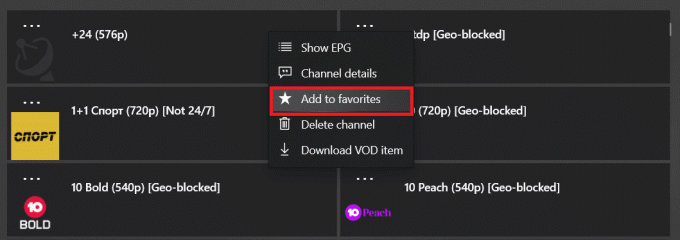
4. Εδώ μπορείτε να δείτε όλα τα κανάλια που προστέθηκαν παρακάτω Αγαπημένα αυτί.

Διαβάστε επίσης:Πώς να παρακολουθήσετε παιχνίδια Kodi NBA
Βήμα III: Αποτρέψτε την προσωρινή αποθήκευση
Όταν κάνετε λήψη του προγράμματος αναπαραγωγής MyIPTV και παίζετε σε πολλά κανάλια, ενδέχεται να αντιμετωπίσετε προβλήματα αποθήκευσης στην προσωρινή μνήμη σύμφωνα με τις κριτικές του MyIPTV. Για να αποτρέψετε την προσωρινή αποθήκευση,
- Πρώτα, ελέγξτε για το σταθερότητα, δύναμη και ταχύτητα της σύνδεσης στο διαδίκτυο εκτελώντας α Δοκιμασία ταχύτητας.
- Επίσης, ενημέρωση προγραμμάτων οδήγησης δικτύου και ενημέρωση προγραμμάτων οδήγησης γραφικών για μια καλύτερη εμπειρία.
Επιπλέον, μπορείτε να ακολουθήσετε αυτές τις οδηγίες για να αποτρέψετε την προσωρινή αποθήκευση στο MyIPTV Player:
1. Εκτόξευση MyIPTV Player στον υπολογιστή σας με Windows και κάντε κλικ στο Ρυθμίσεις
2. Κάντε κύλιση προς τα κάτω και εναλλαγή Επί η εναλλαγή για Χρησιμοποιήστε τη συσκευή αναπαραγωγής πολυμέσων που υποστηρίζεται από VLC επιλογή όπως φαίνεται.

3. Χρησιμοποιήστε το ρυθμιστικό κάτω Προσωρινή αποθήκευση δικτύου σε χιλιοστά του δευτερολέπτου. Ανάλογα με το μέγεθος της προσωρινής μνήμης, θα υπάρξει καθυστέρηση στην έναρξη του βίντεο για να προσαρμόσετε αυτήν τη ρύθμιση ανάλογα με τον διαθέσιμο χώρο μνήμης στον υπολογιστή σας.

Διαβάστε επίσης:Είναι το The Meg στο Netflix;
Επαγγελματική συμβουλή: Προτεινόμενες απαιτήσεις συστήματος
Ακολουθούν οι προτεινόμενες απαιτήσεις συστήματος για το MyIPTV Player για την καλύτερη δυνατή εμπειρία:
- ΛΣ: Windows 10 έκδοση 17763.0 ή νεότερη έκδοση ή Xbox
- Αρχιτεκτονική: ARM, x64, x86
- ΕΜΒΟΛΟ: 1 GB
Συχνές Ερωτήσεις (FAQ)
Q1. Είναι νόμιμη η IPTV;
Απ. Δεν είναι παράνομο να χρησιμοποιείτε IPTV μέχρι να το κάνετε μην παραβιάζετε δικαιώματα πνευματικής ιδιοκτησίας. Ορισμένες παράνομες υπηρεσίες μεταδίδουν περιεχόμενο καναλιών χωρίς την άδειά τους. Αλλά είναι αρκετά εύκολο να το βρεις όπως είναι τέτοιες παράνομες υπηρεσίες Ανώνυμος.
Ε2. Πώς να αποτρέψετε την προσωρινή αποθήκευση στο MyIPTV Player;
Απ. Συνιστάται πάντα η εγκατάσταση του MyIPTV Player σε ένα σύστημα που υποστηρίζει συνιστώμενες απαιτήσεις για την αποφυγή προβλημάτων αποθήκευσης στην προσωρινή μνήμη. Επιπλέον, ενημερώστε τα προγράμματα οδήγησης δικτύου και γραφικών. Το πιο σημαντικό, βεβαιωθείτε ότι η σύνδεση στο Διαδίκτυο είναι σταθερή.
Ε3. Είναι δύσκολη η ρύθμιση παραμέτρων στο MyIPTV Player;
Απ. Για έναν πρώτο χρήστη, η ρύθμιση του MyIPTV Player θα ήταν δύσκολη. Η προσαρμογή αυτού του προγράμματος αναπαραγωγής πολυμέσων θα ήταν δύσκολη, επειδή η εκμάθηση της λειτουργικότητας κάθε επιλογής δεν θα ήταν απλή.
Q4. Ποιες είναι οι καλύτερες συσκευές αναπαραγωγής IPTV για Windows 10 εκτός από το MyIPTV Player;
Απ. Οι καλύτερες συσκευές αναπαραγωγής IPTV που είναι διαθέσιμες για τα Windows 10 περιλαμβάνουν:
- VLC Media Player,
- Kodi,
- Διακομιστής πολυμέσων Plex,
- Δωρεάν πρόγραμμα αναπαραγωγής τηλεόρασης και
- Απλή τηλεόραση.
Συνιστάται:
- Είναι το Divergent στο Netflix;
- Πώς να παίξετε παιχνίδια 3DS στον υπολογιστή
- Τρόπος εξαγωγής εξωτερικού σκληρού δίσκου στα Windows 10
- Πώς να μετατρέψετε MP4 σε MP3 χρησιμοποιώντας VLC, Windows Media Player, iTunes
Ελπίζουμε ότι αυτός ο οδηγός σας βοήθησε Λήψη προγράμματος αναπαραγωγής MyIPTV. Ενημερώστε μας εάν αυτό το άρθρο σας βοήθησε να κατανοήσετε καλύτερα το MyIPTV Player. Επίσης, εάν έχετε οποιεσδήποτε απορίες/προτάσεις σχετικά με αυτό το άρθρο, μην διστάσετε να τις αφήσετε στην ενότητα σχολίων.

Ο Έλον είναι συγγραφέας τεχνολογίας στο TechCult. Γράφει οδηγούς για περίπου 6 χρόνια τώρα και έχει καλύψει πολλά θέματα. Του αρέσει να καλύπτει θέματα που σχετίζονται με Windows, Android και τα πιο πρόσφατα κόλπα και συμβουλές.
Σχετικά με το Techcult
Το Techcult είναι ο προορισμός επόμενης γενιάς για οδηγούς και συμβουλές για Windows, Mac, Linux, Android και iOS. Στόχος μας είναι να εξηγήσουμε οτιδήποτε σχετίζεται με την τεχνολογία με απλούς, προσιτούς όρους.